So legen Sie einen Datumsstempel an
Sie können in PDF Annotator eigene Datumsstempel anlegen!
Wenn Sie sich in der Stempel-Toolbox umsehen, werden Sie einige vordefinierte Datumsstempel finden. Diese Stempel fügen automatisch das aktuelle Datum ein, wenn sie auf einem Dokument angebracht werden. Falls Sie eigene Datumsstempel, z.B. mit eigenem Textinhalt, benötigen, können Sie sich solche Stempel selbst anlegen! Die Funktion ist nicht offiziell dokumentiert, aber hier zeigen wir Ihnen, wie es geht.
Zuerst klicken wir auf Datei, Neu, um ein leeres, neues Dokument anzulegen, das uns als "Schmierzettel" dienen soll.
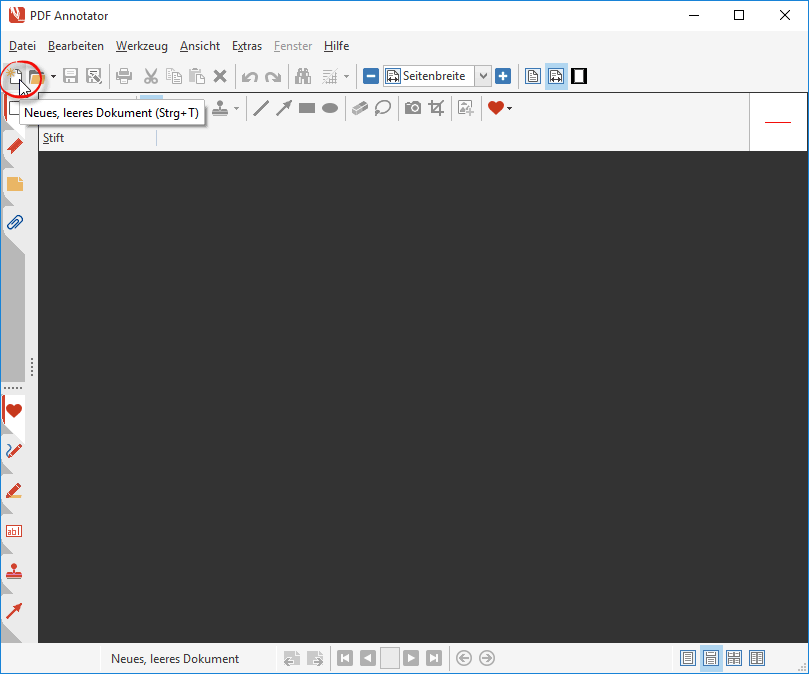
Danach wählen wir das Text-Werkzeug und setzen dessen Eigenschaften, so wie wir uns das Aussehen des Stempels vorstellen. Im Beispiel haben wir eine Schriftgröße von 24 gewählt, sowie einen dicken schwarzen Rahmen.
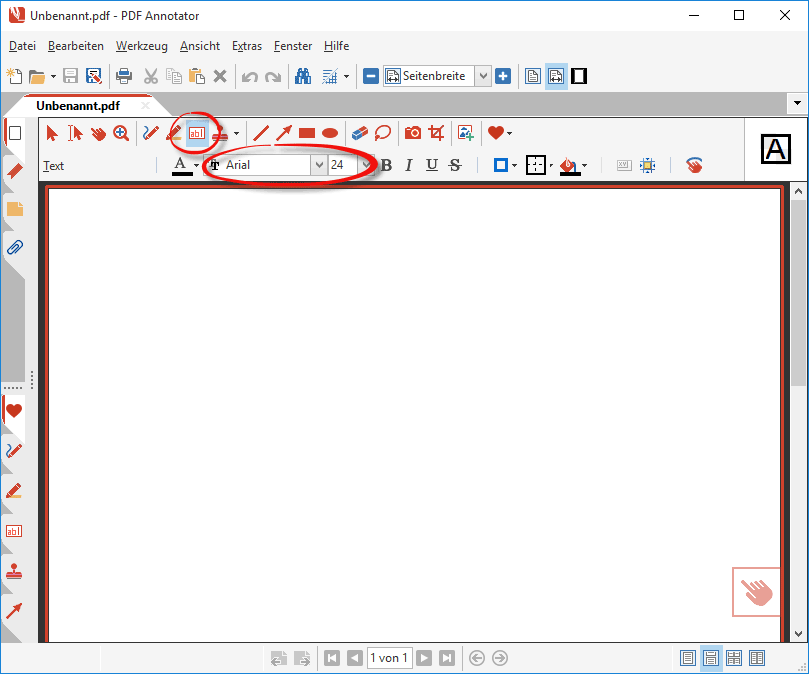
Nun klicken wir irgendwo in unser Dokument, um einen neuen Textkasten anzulegen.
Wir geben den Text ein, den wir auf dem Stempel zusätzlich zum Datum sehen möchten.
Anstelle des Datums geben wir den Platzhalter %DATE% ein.
Letztlich vergrößern wir die Breite des Textkastens noch ein wenig (indem wir an dem kleinen Griff mittig rechts ziehen), sodass der Kasten groß genug ist, um später auch den zum aktuellen Datum umgewandelten Platzhalter aufzunehmen.
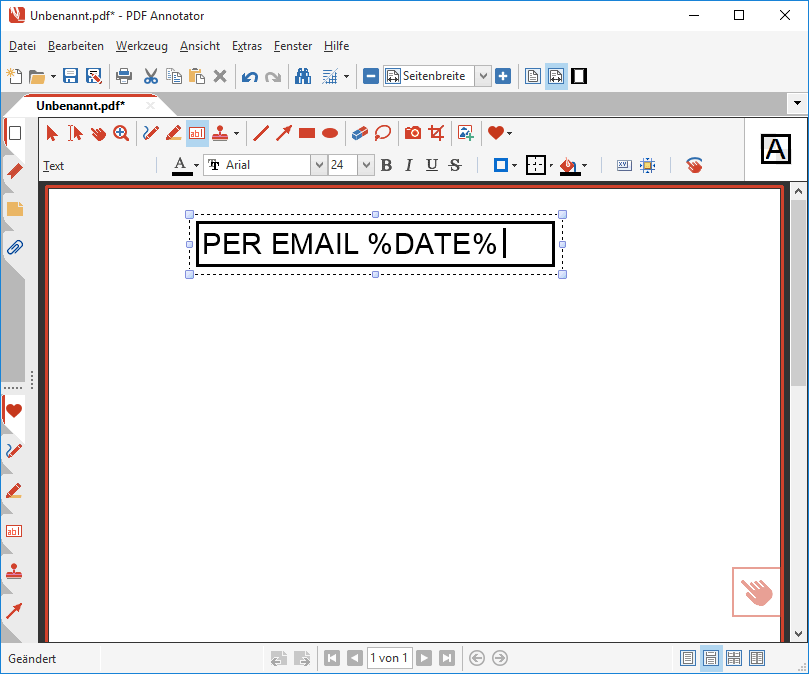
Durch einen Druck auf die ESC-Taste verlassen wir den Text-Editor.
Wir schalten nun zum Auswahl-Werkzeug, klicken den neu erstellten Textkasten an und klicken gleich noch einmal mit der rechten Maustaste auf die Auswahl, sodass das Kontextmenü erscheint.
Im Menü wählen wir Selektion, Aktuelle Auswahl als Stempel speichern.
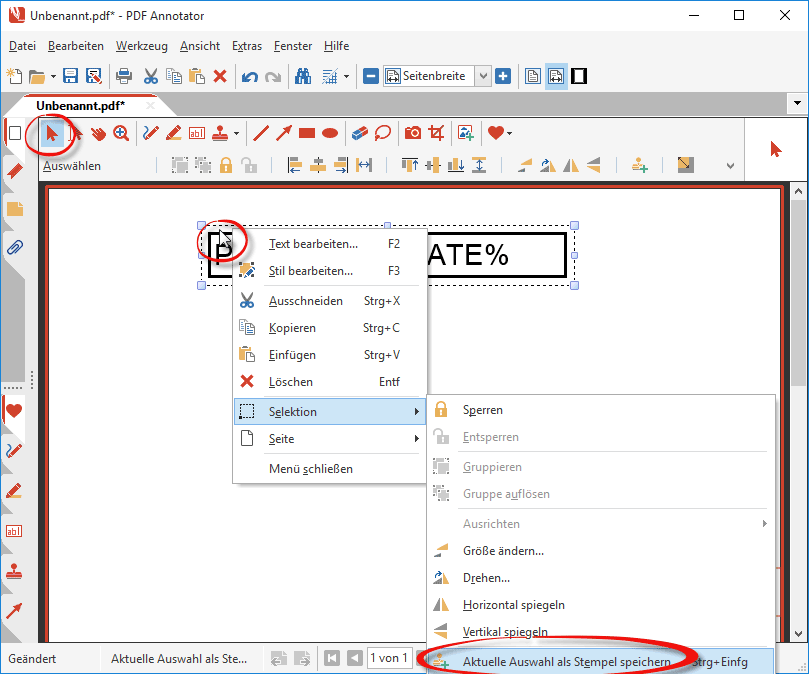
Es öffnet sich das Fenster Werkzeug konfigurieren, in dem Sie noch eine Beschreibung für den neuen Stempel eingeben können. Die Beschreibung erscheint später in der Stempel-Toolbox beim Überfahren mit der Maus, damit Sie die Stempel auseinanderhalten können.
Ein Klick auf OK, und der neue Stempel ist jetzt in der Stempel-Toolbox verfügbar.
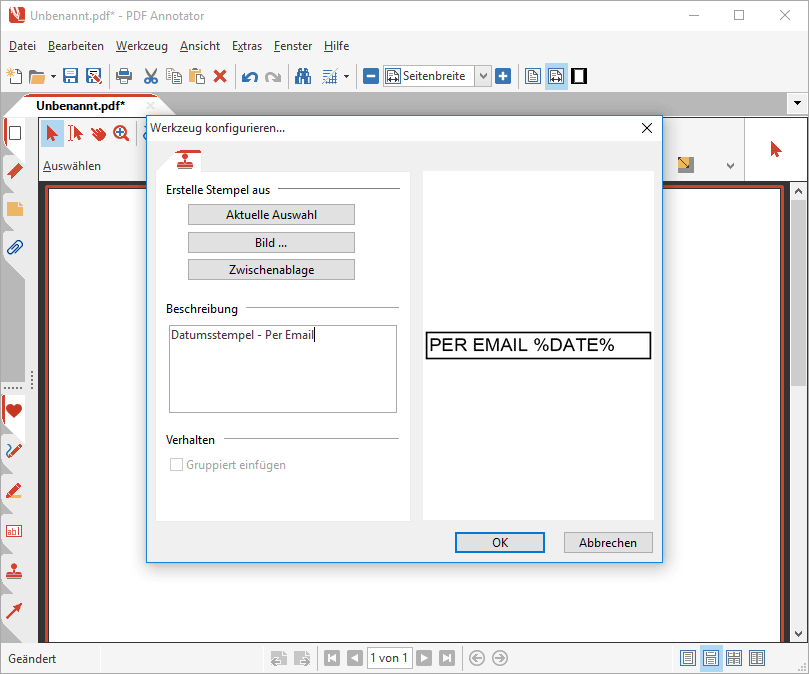
Wechseln wir nun zum Stempel-Werkzeug, können wir den neuen Stempel gleich ausprobieren, indem wir irgendwo in unser Dokument klicken.
Wie Sie sehen, wird der Platzhalter automatisch in das aktuelle Datum umgewandelt.
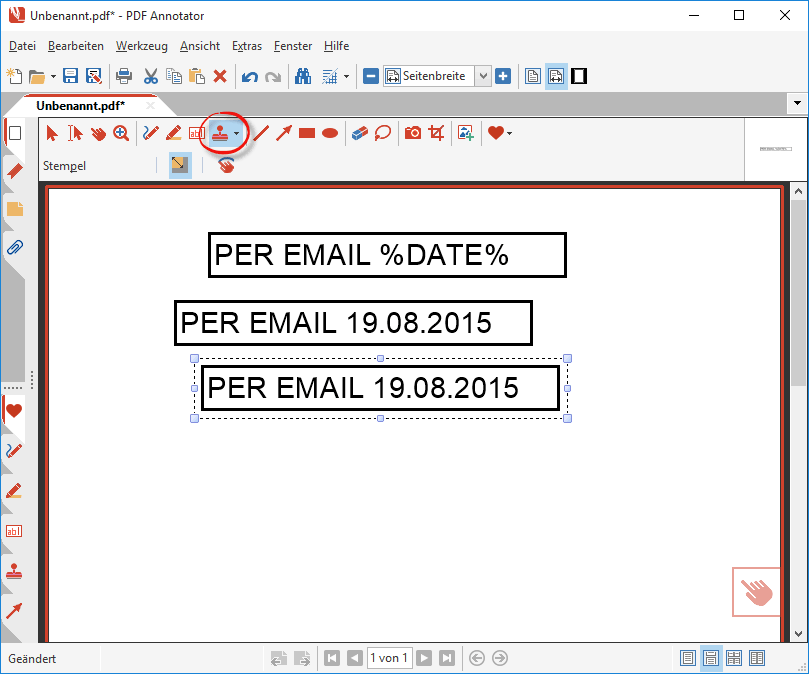
Der neue Stempel ist nun in der Stempel-Toolbox auch beim nächsten Start des PDF Annotator verfügbar.